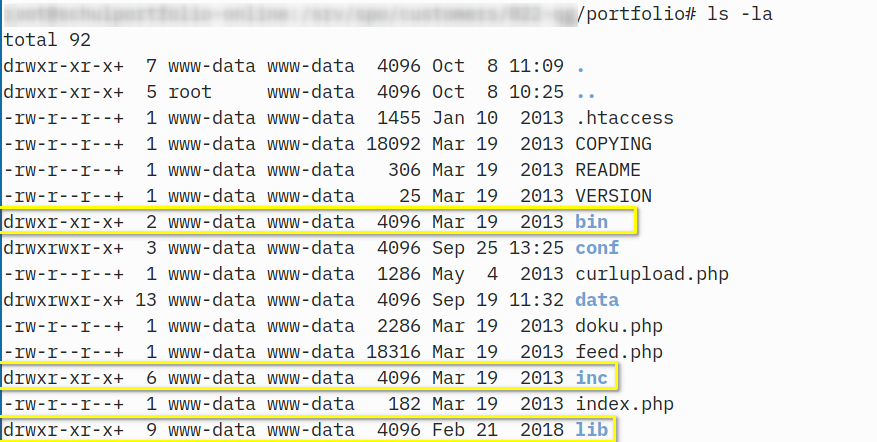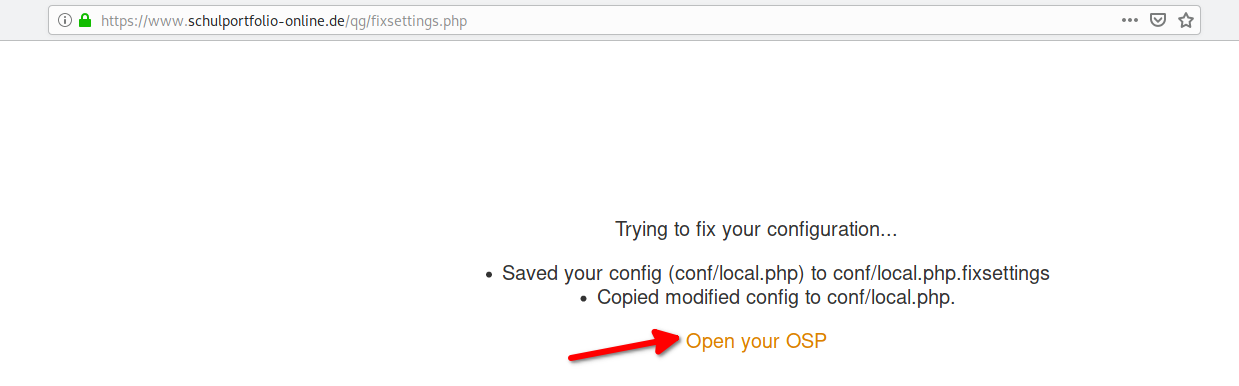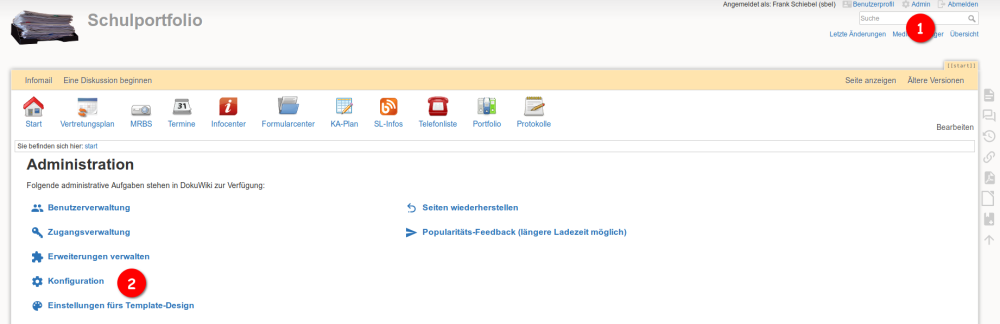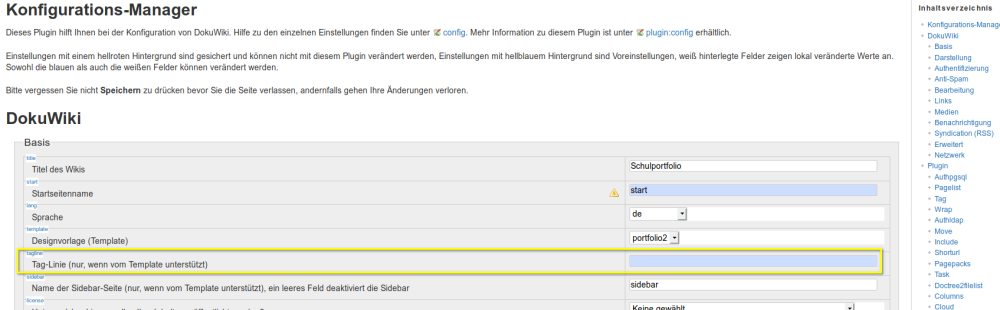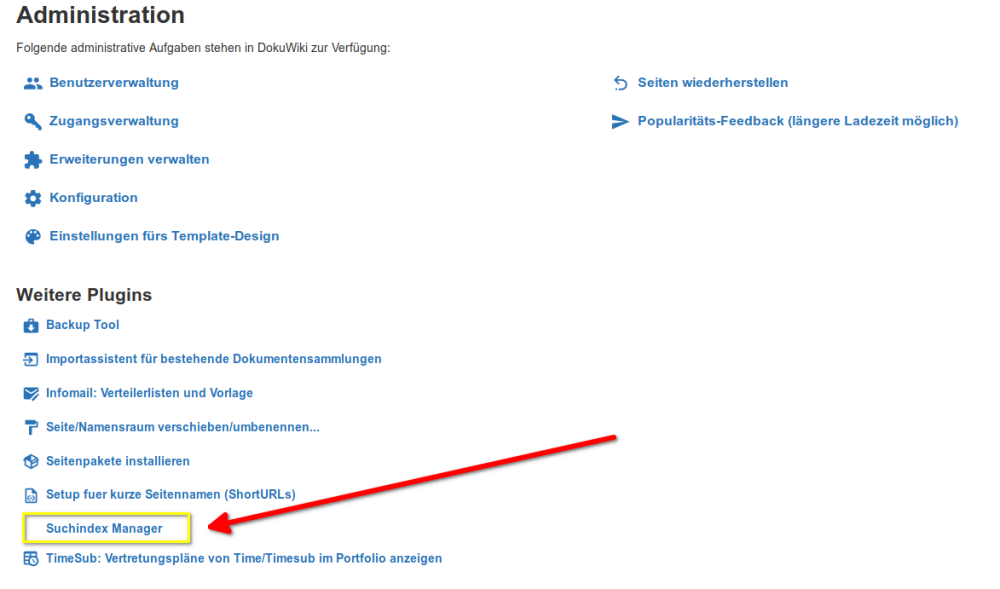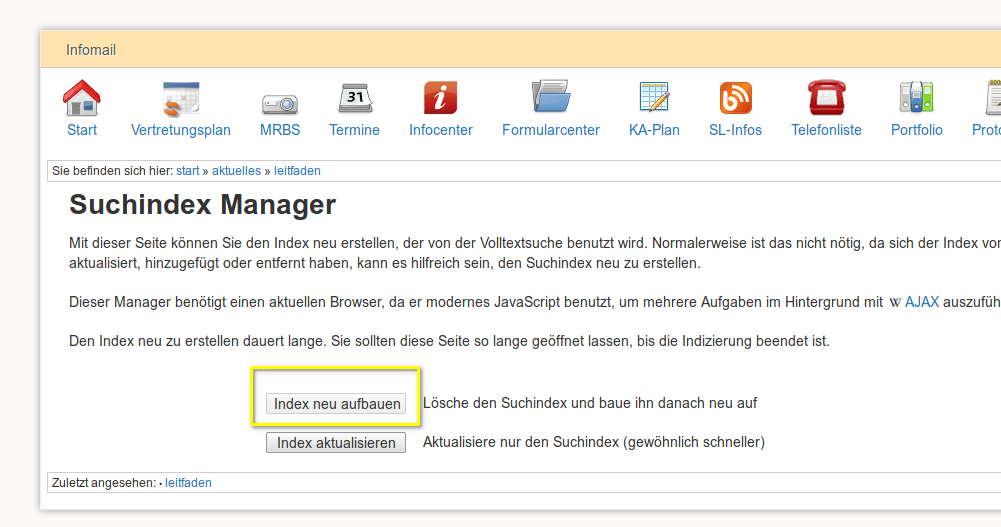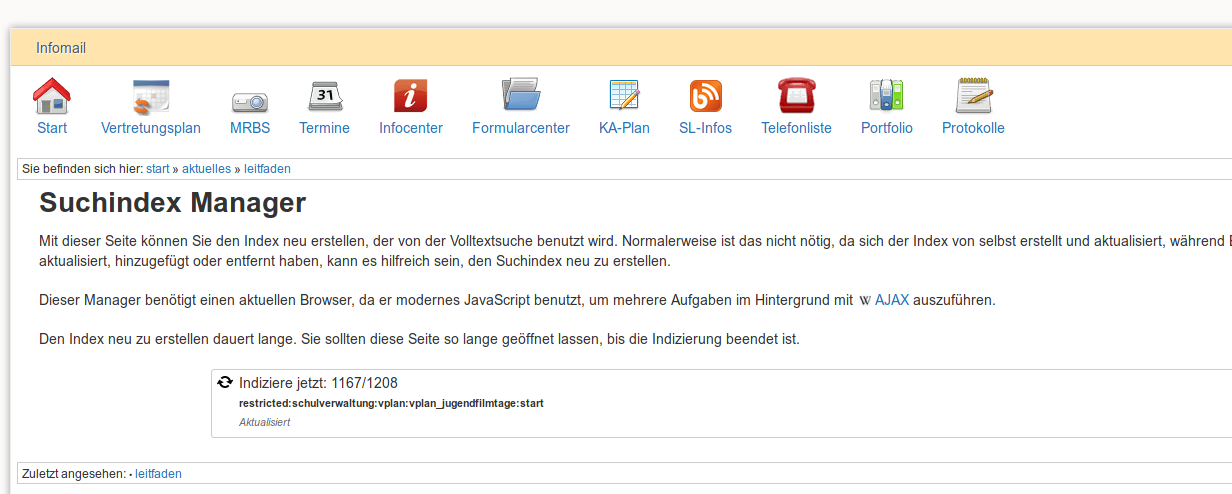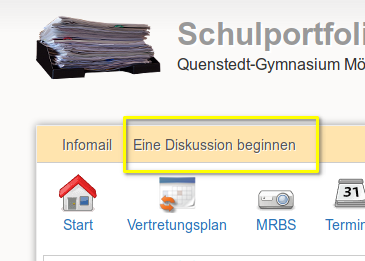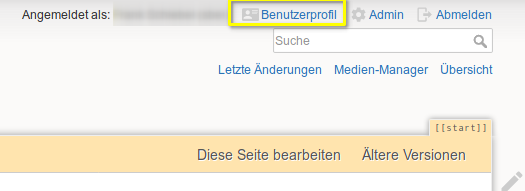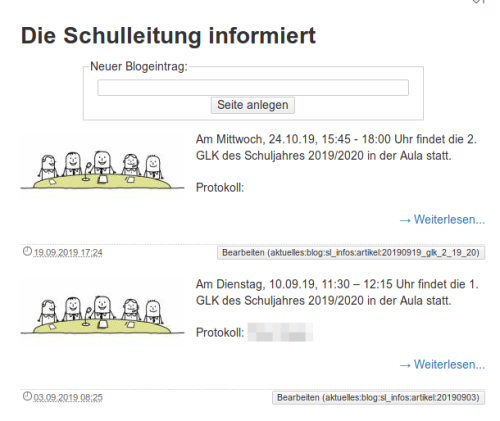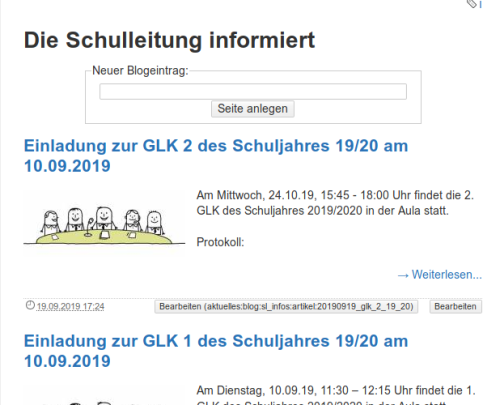Benutzer-Werkzeuge
Seitenleiste
 Diese Seite zum Buch hinzufügen
Diese Seite zum Buch hinzufügen  Diese Seite aus Buch entfernen
Diese Seite aus Buch entfernen Dies ist eine alte Version des Dokuments!
Inhaltsverzeichnis
Update auf Version 19.10
Voraussetzung
Diese Anleitung geht davon aus, dass zuvor auf die Version 13.03 aktualisiert wurde. Ein direktes Upgrade von älteren Versionen wird durch diese Anleitung nicht abgebildet.
Vorbemerkung
Da es lange kein Update für OSP gegeben hat, werden mit diesem Update einige DokuWiki Versionen übersprungen. Aus diesem Grund müssen beim Update unter Umständen einige manuelle Anpassungen vorgenommen werden. Bei künftigen Updates geht das wieder einfacher.
Sicherung
Sichern Sie ihr gesamtes Portfolio an einen sichern Platz, um die aktuelle Version im Fehlerfall wieder herstellen zu können. Sie können das gesamte Portfolioverzeichnis z.B. mit WinSCP auf ihren lokalen Rechner herunterladen und dort an einer sicheren Stelle verwahren.
Schritt für Schritt
- Laden Sie die aktuelle Update-Version (19.11-ruffnut.4) herunter.
- Löschen Sie in ihrer Portfolioinstallation die Ordner
bin,incundlib.
Entpacken Sie den Inhalt des aktuellen Update-Pakets über ihre Portfolio Installation:
- Entpacken Sie das Archiv, es ensteht ein Unterordner
openschulportfolio. - Kopieren Sie alle Dateien des Unterordners
openschulportfolioin den Ordnerportfolio(oder wo Sie ihr Portfolio sonst installiert haben).
Hinweis
Öffnen Sie jetzt ihr Portfolio im Webbrowser. Erschrecken Sie nicht, wenn sich das Portfolio zunächst nicht öffnet und stattdessen eine Fehlermeldung erscheint. Lesen Sie im nächsten Abschnitt, was zu tun ist, um die Probleme zu beheben.
Mögliche Probleme und die Lösung
Je nach individueller Konfiguration ihres Portfolios können nach dem Update einer oder mehrere der folgenden Fehler auftreten (oder auch keiner).
Folgen Sie der jeweiligen Anleitung, um die Probleme zu beheben. Hilfe erhalten Sie im Forum.
Setup Error
Da sich DokuWiki intern einige Dinge geändert haben, insbesondere bei der Art der Einbindung externer Anmeldequellen (LDAP, AD), werden Sie immer dann, wenn die Anmeldung ihres Portfolios gegen ihren Schulserver erfolgt, die folgende unschöne Meldung sehen:
Um diese Fehler zu beheben gehen Sie wie folgt vor:
- Laden Sie die Datei https://raw.githubusercontent.com/OpenSchulportfolio/openschulportfolio-build/master/osp/fixsettings.php herunter und kopieren Sie diese auf den Webserver ins Portfolio-Verzeichnis.
- Öffnen Sie im Browser die Adresse ihres Portfolios mit angehängtem
fixsettings.php. Wenn ihr Portfolio unterhttps://openschulportfolio.de/portfolio/zu erreichen ist, öffnen die also die Dateihttps://openschulportfolio.de/portfolio/fixsettings.php - Öffnen sie dann ihr Portfolio (Sie können dem Link folgen) - jetzt sollte dieses wieder angezeigt werden, auch eine Anmeldung sollte wieder wie vor dem Update möglich sein.
- Löschen Sie aus Sicherheitsgründen jetzt die Datei
fixsettings.phpauf ihrem Webspace.
Schulname und Sidebar fehlen, Logo fehlt
Schulname
Die frühere Template Option schoolname wurde aus Kompatibilitätsgründen zum Dokuwiki-Template abgeschafft. Stattdessen kann/muss der Schulname in den Einstellungen unter tagline eingetragen werden:
Sidebar
Die Sidebar muss jetzt zwingend im obersten Namensraum liegen und sidebar heissen. Bislang befand sich die Sidebar meist auf der Seite wiki:sidebar. Am einfachsten verschieben Sie auf ihrem Webserver die Datei data/pages/wiki/sidebar.txt nach data/pages/sidebar.txt:
Alternativ können sie das auch im Wikibetrieb machen:
- Öffnen die die Seite
wiki:sidebar(z.B. in der Seitenübersicht). - Kopieren Sie den Inhalt der Seite.
- Gehen Sie zur Startseite, bearbeiten Sie diese und fügen Sie ganz unten den Link „sidebar“ ein:
sidebarspeichern sie die Startseite dann. - Öffnen sie den neuen sidebar-Link und legen Sie die Seite an.
- Fügen Sie den Inhalt der alten Sidebar-Seite ein.
- Editieren sie nochmals
wiki:sidebarund löschen Sie deren Inhalt komplett.
Achten Sie darauf, dass die Sidebar-Seite das
~~NOCACHE~~
am Seitenbeginn hat, da andernfalls die Anzeige der aktuellen Seite durch Fettschrift nicht zuverlässig funktioniert, weil gecachte Seitenversionen der Siedebar angezeigt werden.
Logo
Ebenfalls aus Kompatibilitätsgründen hat sich der Ort, an dem die Logo-Datei liegen muss verändert: Das Logo muss als wiki:logo.png abgelegt werden, damit das Template sie als Logo verwendet.
- Laden Sie ihr Logo aus dem Wiki herunter auf Ihren Computer
- Laden Sie die dabei erhaltene Datei
logo.pngin den Namendraumwikiwieder in Ihr Portfolio hoch.
Suchindex neu aufbauen
Nach dem Update müssen die Seiten neu indiziert werden, so dass die Suche und Funktionen wie Schlagworte und Topics wieder korrekt funktionieren.
Öfnen Sie dazu den Admin Bereich und wählen Sie unten den Punkt Suchindex Manager aus.
Erstellen Sie den Suchindex neu, das kann je nach Größe des Wikis einige Zeit dauern.
Talkpage abschalten
Wenn in der oberen Werkzeugleiste ein Link mit dem Titel „Diskussion beginnen“ angezeigt wird, Sie die Diskussionsfunktion aber nicht nutzen wollen, können sie die Anzeige unterbinden, in dem Sie in der Konfiguration beim Plugin Talkpage das Häkchen bei Automatisch eine Schaltfläche in kompatiblen Vorlagen anzeigen? entfernen.
Profilseitenlink
Wenn ihre Benutzeranmeldung über eine externe Quelle (LDAP/AD) funktioniert, wollen Sie den Benutzerprofil-Link rechts oben deaktivieren, weil die dort angebotene Option zur Änderung des Kennworts funktionslos ist.
Öffnen Sie die Wiki-Konfiguration (Admin→Konfiguration) und setzen Sie im Abschnitt DokuWiki-Aktionen deaktivieren das Häkchen bei Benutzerprofil.
Keine Überschriften in der Artikelliste des Blogs
Wenn Sie die Blog-Funktionalität verwenden, haben die Artikel in der Artikelliste möglicherweise keine Überschriften mehr.
Damit diese wieder angezeigt werden, muss im Code der Seite die Option showheader ergänzt werden:
{{blog>aktuelles:blog:sl_infos:artikel?10&firstseconly&showheader}}
Dann werden die Überschriften in der Artikelliste wieder angezeigt:
Fehlende Plugins
Wenn Sie eigene DokuWIki Plugins installiert hatten, müssen Sie diese nach dem Update erneut installieren, da sie beim Löschen des Ordners lib zu Beginn des Vorgangs entfernt wurden.






 Buch anzeigen, ändern (
Buch anzeigen, ändern ( Hilfe
Hilfe